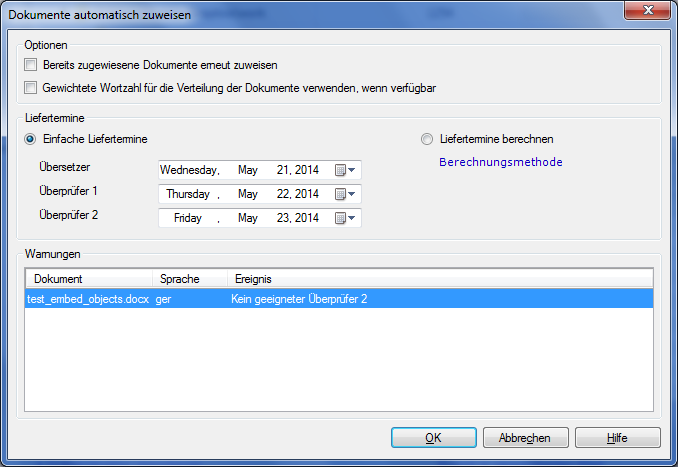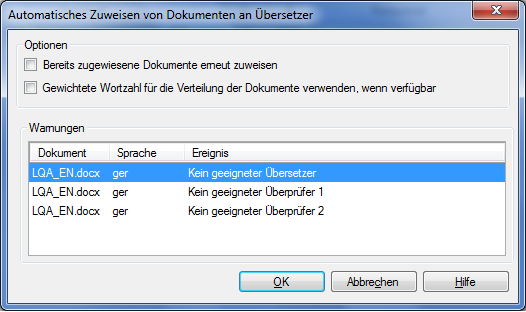|
In diesem Dialogfeld können Sie dem memoQ-Server die Anweisung erteilen, die ausgewählten Dokumente automatisch ausgewählten Benutzern in einem Online-Projekt zuzuweisen.
Dialogfeld in Online-Projekten
Dialogfeld in lokalen Projekten Erste SchritteÖffnen Sie ein Online-Projekt zur Verwaltung im Fenster memoQ-Online-Projekt. Markieren Sie die zuzuweisenden Dokumente, und klicken Sie anschließend unterhalb der Dokumentenliste auf den Link Automatisch zuweisen. Sie können auch mit der rechten Maustaste auf die markierten Dokumente klicken und im Popup-Menü die Option Automatisch zuweisen auswählen. VerwendungDer Befehl Automatisch zuweisen funktioniert wie folgt: Wenn Sie ein Dokument in ein Online-Projekt importieren, für das nur ein Benutzer dem Sprachpaar und der Rolle entspricht, wird das Dokument automatisch diesem Benutzer zugewiesen. Wenn Sie eine Projektvorlage verwenden, können Sie die automatische Benutzerzuweisung für den Projektumfang oder für den Dokumentumfang einrichten. Die automatische Zuweisung kann für alle memoQ-Benutzerrollen (Übersetzer, Überprüfer 1, Überprüfer 2) verwendet werden; dabei werden die ausgewählten Benutzer aus dem Bereich Personen verwendet. Wenn die Dokumente nicht zugewiesen werden können (beispielsweise wenn mehrere geeignete Benutzer gefunden werden), klicken Sie unterhalb der Dokumentenliste auf den Link Automatisch zuweisen. Für die Suche nach einem geeigneten Übersetzer werden die Sprachpaare der Benutzer im Projekt verwendet. Es wird ein Übersetzer für jedes Dokument ausgewählt. So wird ein Benutzer ausgewählt: 1.Zunächst wird nach einem Benutzer mit genau diesem Sprachpaar gesucht (einschließlich Teilsprache). 2.Wenn diese Suche ohne Erfolg verläuft, wird nach einem Benutzer mit einem geeigneten Sprachpaar gesucht, wobei die Hauptsprache gleich bleibt, aber die Teilsprache abweichen darf. Es wird dennoch nach einem exakten Treffer für die Zielsprache gesucht. 3.Wenn auch diese Suche zu keinem Ergebnis führt, wird nach einem Benutzer mit permissiver Übereinstimmung für die Ausgangssprache und die Zielsprache gesucht. Das heißt, dass die Teilsprache für die Zielsprache ebenfalls abweichen darf. Die automatische Zuweisung erfolgt nur, wenn ein einziger Benutzer mit einem geeigneten Sprachpaar gefunden wird. Wenn mehrere geeignete Benutzer vorhanden sind, wird kein Benutzer zugewiesen. Das heißt, für die automatische Zuweisung ist es erforderlich, dass im Projekt nur ein Benutzer pro Zielsprache vorhanden ist. Hinweis: Die automatische Zuweisung beim Dokumentenimport kann nur erfolgen, wenn Sie das Online-Projekt noch nicht gestartet haben. Optionen•Kontrollkästchen Zugewiesenen Benutzer auch für bereits zugewiesene Dokumente ändern: Aktivieren Sie dieses Kontrollkästchen, um bereits zugewiesenen Benutzern die Dokumente erneut zuzuweisen. •Kontrollkästchen Gewichtete Wortzahl für die Verteilung der Dokumente verwenden, wenn verfügbar: Aktivieren Sie dieses Kontrollkästchen um die gewichtete Wortzahl zu verwenden, wenn Sie Dokumente verteilen. Geben Sie im Abschnitt Liefertermine einen Liefertermin für die automatische Zuweisung an. Wählen Sie das Optionsfeld Einfache Liefertermine aus, um die Liefertermine für alle drei memoQ-Benutzerrollen manuell auszuwählen. Wählen Sie anschließend einen Liefertermin für die einzelnen Rollen in den Dropdown-Listen Übersetzer, Überprüfer 1 und Überprüfer 2 aus. Sie können auch das Optionsfeld Liefertermine berechnen auswählen. Die Liefertermine werden dann automatisch berechnet. Klicken Sie auf den Link Berechnungsmethode, um das Dialogfeld Berechnungsmethode für Liefertermin aufzurufen. Geben Sie die Werte für die Lieferterminberechnung ein. Im unteren Teil des Dialogfelds werden Dokumente aufgelistet, für die kein eindeutiger geeigneter Benutzer gefunden wurde. Dies kann darauf zurückzuführen sein, dass überhaupt kein Benutzer gefunden wurde oder dass mindestens zwei geeignete Benutzer gefunden wurden. NavigationKlicken Sie auf OK, um die ausgewählten Dokumente zuzuweisen. Klicken Sie auf Abbrechen, um das Dialogfeld zu schließen, ohne die Zuweisungen zu ändern.
|